Mac은 많은 파일과 폴더로 채워져 있을 수 있습니다. 이상적으로는 대부분의 파일을 정리했습니다. 그러나 우리가 살고 있는 바쁜 세상에서 이것은 비현실적입니다. 따라서 시스템 내에 불필요한 파일이 많이 있을 수 있으며 그 중 일부는 Mac에 위험할 수 있습니다. 그렇기 때문에 문제가 컴퓨터의 메모리가 부족합니다(Mac). 발생할 수 있습니다. 그러나 대부분의 경우 저장 공간에는 문제가 없습니다. Mac 컴퓨터에 바이러스가 있습니다. 일반적으로 이것은 브라우저 기반 사기입니다. 컴퓨터의 메모리가 부족하다는 오류 메시지가 표시됩니다(Mac).
여기에서는 '컴퓨터의 메모리가 부족합니다' Mac 바이러스를 제거하는 방법을 알려드립니다. 이러한 방식으로 컴퓨터에서 악성 소프트웨어를 제거할 수 있습니다. 또한 Mac에 다른 바이러스를 설치하라는 메시지가 표시되지 않습니다.
내용 : 파트 1. "컴퓨터의 메모리가 부족합니다" 팝업 바이러스는 무엇입니까?파트 2. "컴퓨터의 메모리가 부족합니다"를 제거하는 방법?3 부. 결론
파트 1. "컴퓨터의 메모리가 부족합니다" 팝업 바이러스는 무엇입니까?
컴퓨터의 메모리가 부족합니다(Mac)는 실제로 사기인 팝업입니다. 컴퓨터에 충분한 저장 공간이나 메모리가 없다고 생각하도록 속일 수 있습니다. 이런 식으로 Mac에서 다른 앱을 닫아야 합니다. 업데이트 관리자를 확보해야 한다고 생각해야 합니다. 이 업데이트 관리자를 다운로드하면 브라우저 하이재커와 애드웨어가 컴퓨터에 배치됩니다. 따라서 컴퓨터의 메모리 부족(Mac) 오류는 바이러스에 의해 사용자에게 전송되는 가짜 메시지입니다.
다음과 같은 내용이 표시됩니다. “컴퓨터의 메모리가 부족합니다. 일부 메모리를 확보하려면 몇 가지 응용 프로그램을 닫으십시오.” 이 가짜 오류 메시지는 앱을 다운로드해야 한다고 생각하도록 사기를 치는 것을 알 수 있습니다. 이러한 앱은 Mac 내에서 잠재적으로 악성 애플리케이션일 수 있습니다. 개인 정보 및 보안이 손상될 수 있습니다.
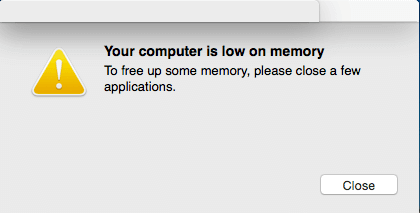
이 팝업 바이러스는 내 Mac에 어떻게 들어왔습니까?
팝업 오류 메시지 your computer is low on memory(Mac)는 어떻게 나타납니까? 애드웨어에 감염되었기 때문일 수 있습니다. 또는 때로는 웹 페이지가 사용자를 안내합니다. 방법을 알려드리겠습니다. 컴퓨터에서 애드웨어를 제거하십시오. 따라서 확장 프로그램을 사용하여 컴퓨터에서 이러한 악성 페이지를 차단할 수 있습니다. 컴퓨터에서 이러한 팝업 페이지를 차단하는 데 도움이 되는 많은 확장 프로그램이 있습니다.
대부분의 경우 컴퓨터의 메모리가 부족하다는 애드웨어(Mac)는 무료로 제공되는 다른 소프트웨어의 애드웨어와 결합되어 있습니다. 이러한 무료 프로그램은 인터넷에서 다운로드할 수 있으며 합법적인 것으로 생각하도록 속일 수 있습니다.
다음은 실제로 배치할 다른 표지판입니다. 브라우저 하이재커 또는 Mac 내의 애드웨어:
- 광고는 일반적으로 컴퓨터의 특정 부분에 팝업되거나 나타납니다. 이러한 광고는 실제로 해당 위치에 있어서는 안 됩니다.
- Mac 내 브라우저의 홈페이지는 실제로 직접 하지 않아도 놀라울 정도로 변경되었습니다.
- 귀하의 브라우저에서 사용하는 검색 엔진이 귀하의 허가 없이 예기치 않게 변경되었습니다.
- 인터넷에서 방문하는 페이지가 제대로 표시되지 않습니다.
- 인터넷에서 방문하는 웹 페이지는 예상하지 않았거나 방문하기로 선택한 페이지와 다른 다른 페이지로 리디렉션됩니다.
- 브라우저 내에 많은 팝업이 표시됩니다. 이들은 일반적으로 다른 많은 소프트웨어 또는 가짜 업데이트를 권장합니다.
- 원하지 않는 소프트웨어는 실제로 사용자가 알지 못하는 사이에 Mac에 설치될 수 있습니다.
여기에서 "컴퓨터의 메모리가 부족합니다(Mac)"라는 오류 메시지를 제거하는 데 도움을 드립니다. 이러한 방식으로 컴퓨터에서 악성 소프트웨어를 제거할 수 있습니다. 또한 온라인에서 악성 프로그램을 다운로드할 의무가 없습니다.
파트 2. "컴퓨터의 메모리가 부족합니다"를 제거하는 방법?
이 가이드는 표시되는 메시지를 제거하는 데 도움이 됩니다. 이 특정 메시지는 컴퓨터의 메모리가 부족하다는 것입니다(Mac). 컴퓨터 내에서 무료로 맬웨어를 제거하는 지침이 제공됩니다. 연대순으로 설명한 다양한 단계를 수행해야 합니다.
"컴퓨터의 메모리가 부족합니다(Mac)" 오류를 제거하는 데 도움이 되는 여러 단계를 살펴보겠습니다. 수행해야 할 작업에 대한 개요를 제공하기 위해 아래의 주요 단계를 보여줍니다.
- Mac 컴퓨터 내에서 다양한 악성 프로필 삭제
- Mac 컴퓨터 내에서 다양한 악성 응용 프로그램 삭제
- 브라우저에서 악성 확장 프로그램 제거
- 보안 소프트웨어를 사용하여 "컴퓨터의 메모리가 부족합니다(Mac)" 오류 제거 애드웨어
따라서 아래에서 이를 수행하는 데 도움이 되는 다양한 단계를 확인하세요.
01 단계. Mac 컴퓨터 내에서 다양한 악성 프로필 삭제
프로필은 비즈니스 내의 IT 관리자가 컴퓨터 시스템을 제어하거나 관리하는 데 사용됩니다. 컴퓨터에서 많은 작업을 수행할 수 있도록 이러한 다양한 프로필을 활용할 수 있습니다. 이러한 시스템에서 수행되는 다양한 동작 중 일부는 일반 관리자나 사용자가 수행할 수 없습니다.
홈 프로필 사용자의 경우 다양한 프로필을 구성하기 위해 브라우저 하이재커 및 애드웨어가 사용됩니다. 이런 식으로 악성 프로그램은 해당 Mac에서 제거할 수 없습니다. 또한 이는 브라우저 설정 내에서 특정 동작을 제거하거나 변경하는 프로세스를 방해합니다.
여기에서 첫 번째 단계에서 Mac에 특정 구성이 실제로 설치되어 있는지 확인해야 합니다. 이를 수행하기 위해 따라야 하는 단계는 다음과 같습니다.
- 시스템 환경설정을 시작합니다. Apple 메뉴에서 시스템 환경설정 옵션을 선택합니다. 프로파일 레이블을 찾으십시오. 프로필 아이콘을 선택합니다. 프로필 아이콘이 없으면 프로필을 설치하지 않은 것입니다. 이것은 실제로 정상적인 경우입니다. 다음 단계로 이동합니다.
- 악의적으로 보이는 프로필을 제거합니다. 프로필 아이콘이 있으면 클릭해야 합니다. 삭제해야 하는 의심스러운 프로필을 선택합니다. 그런 다음 마이너스(-) 버튼을 누릅니다. 프로필을 제거하려면 나중에 제거를 누르십시오.
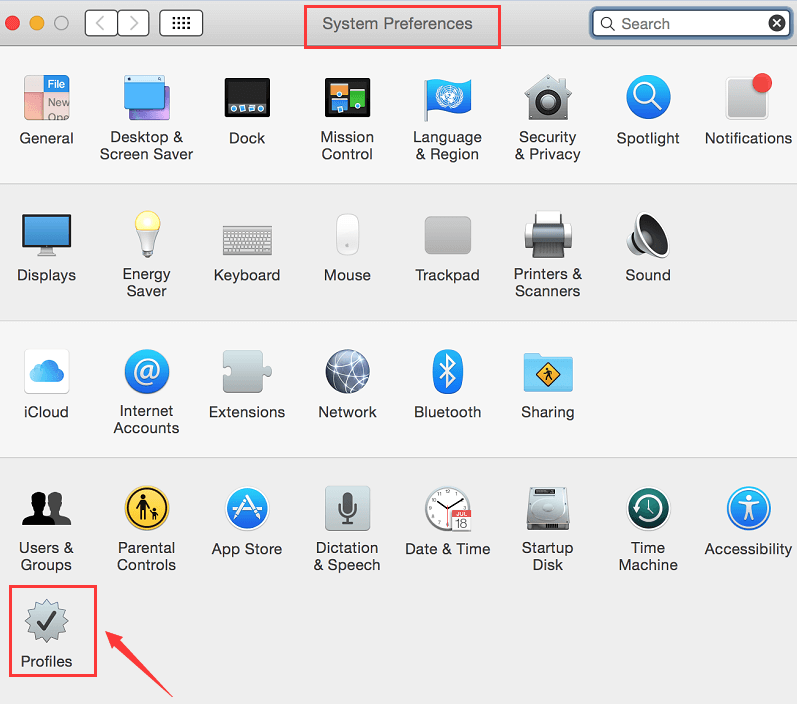
02 단계. Mac 컴퓨터 내에서 다양한 악성 응용 프로그램 삭제
다음 단계는 어떤 애플리케이션이 악성인지 확인하는 것입니다. 이러한 앱과 해당 파일은 컴퓨터에서 제거해야 합니다. 이렇게 하려면 아래 단계를 따르십시오.
- 파인더를 실행합니다. Mac 컴퓨터의 도크에 있는 Finder 응용 프로그램을 시작합니다. 나중에 응용 프로그램을 누릅니다.
- 악성 앱을 찾습니다. 컴퓨터에 설치된 다양한 앱 목록이 표시됩니다. 설치하지 않은 다른 앱을 찾으려면 목록을 아래로 스크롤합니다. 또는 의심스러워 보이는 앱을 찾을 수 있습니다. 이러한 응용 프로그램을 마우스 오른쪽 단추로 클릭합니다. 그런 다음 휴지통으로 이동을 누릅니다.
- 다른 앱을 확인하세요. 악성일 수 있는 다른 앱으로는 TakeFresh, FeedBack, TopResults, GeneralOpen, ApplicationEvents, PowerLog, ImagePrime, MessengerNow, ReadingCursors, GeneralNetSearch, GlobalTechSearch, Scenic Elf, Easy Speedtest, MatchKnowledge, WebDiscover 및 PDFOnline-Express가 있습니다.
- 휴지통을 비우십시오. 마지막 단계는 휴지통을 비우는 것입니다. 이렇게 하면 이러한 악성 앱이 제거됩니다. 이쯤 되면 컴퓨터의 메모리 부족(Mac) 문제를 거의 해결한 것입니다.
- 악성 파일을 확인하고 제거하십시오. Mac의 Finder 부분으로 이동합니다. 그런 다음 "이동"을 클릭한 다음 "폴더로 이동"을 선택합니다. 컴퓨터에서 문제를 일으킬 수 있는 다른 파일을 찾으십시오. 일부 악성 파일에는 "com.adobe.fpsaud.plist"가 포함됩니다. 다른 악성 파일로는 myppes.download.plist, installmac.AppRemoval.plist, com.myppes.net-preferences.plist 및 mykotlerino.ltvbit.plist가 있습니다. 이러한 악성 파일을 찾으면 휴지통으로 이동해야 합니다.
컴퓨터의 메모리 부족(Mac) 문제를 해결하기 위해 이동할 수 있는 일부 폴더는 다음과 같습니다.
- / 라이브러리 / LaunchAgents
- / 라이브러리 / LaunchDaemons
- /라이브러리/ApplicationSupport
- ~ / 라이브러리 / LaunchAgents
03단계. 브라우저에서 악성 확장 프로그램 제거
이제 Mac 컴퓨터의 다양한 브라우저에서 찾을 수 있는 모든 악성 확장 프로그램을 제거해야 합니다. 다음은 컴퓨터의 메모리 부족(Mac) 오류를 해결하는 데 도움이 되는 단계입니다.
- 기본 설정을 방문하십시오. 가장 먼저 해야 할 일은 컴퓨터에서 기본 설정을 방문하는 것입니다. Safari 메뉴를 클릭한 다음 기본 설정을 선택하면 됩니다.
- 홈페이지를 선택합니다. 이제 홈페이지를 선택합니다. 그러면 새로운 창이 열립니다. 그런 다음 일반 탭으로 이동합니다. Mac 내에서 홈페이지를 수정할 수 있는 브라우저 하이재커가 많이 있습니다. 따라서 홈페이지가 이전에 선택한 홈페이지인지 확인해야 합니다.
- 확장 프로그램을 선택하십시오. 이제 확장 탭을 선택하십시오. 악성으로 보이는 확장 프로그램을 찾습니다. 전체 목록을 스크롤하여 Safari 브라우저 내에서 다른 확장 프로그램을 찾으십시오. 확장 프로그램을 삭제하려면 제거를 클릭하십시오.

04단계. 보안 소프트웨어를 사용하여 "컴퓨터의 메모리가 부족합니다(Mac)" 오류 제거 애드웨어
컴퓨터에서 맬웨어를 제거하려면 보안 소프트웨어를 사용하십시오. 이렇게 하면 컴퓨터의 메모리 부족(Mac) 문제를 해결하는 데 도움이 됩니다. 따라서 컴퓨터에서 맬웨어를 제거하도록 특별히 설계된 보안 소프트웨어를 사용해야 합니다.
다음은 컴퓨터의 메모리 부족(Mac) 문제를 해결하기 위해 따라야 할 단계입니다.
- 보안 소프트웨어를 다운로드합니다. 먼저 보안 소프트웨어를 선택하거나 컴퓨터용 바이러스 백신 소프트웨어를 선택해야 합니다.
- 소프트웨어를 설치하십시오. 다음 단계는 컴퓨터에 소프트웨어를 설치하는 것입니다. 화면의 지시에 따라 Mac에 설치하십시오.
- 소프트웨어를 엽니다. 다음 단계는 컴퓨터에서 소프트웨어를 시작하는 것입니다. 화면의 지시에 따라 전체 Mac에서 애드웨어 또는 맬웨어를 검사하십시오.
- 격리 또는 제거. 파일이 컴퓨터에서 악성 파일이나 소프트웨어를 발견하면 보안 또는 바이러스 백신 소프트웨어를 사용하여 격리하거나 제거해야 합니다.
보너스: Mac 내에서 안전하지 않은 앱을 제거하는 방법
제거할 안전하지 않은 응용 프로그램이 있는지 컴퓨터를 검사할 수도 있습니다. 이는 컴퓨터의 메모리 부족(Mac)에 대한 수정 사항을 보완하는 것입니다. 이렇게하려면 다음을 사용해야합니다. iMyMac PowerMyMac. 시스템 내에서 불필요한 파일을 제거하기 위한 많은 모듈이 있습니다.
예를 들어 전체 브라우저를 정리하는 브라우저 모듈이 있습니다. 악성 쿠키와 캐시를 제거합니다. 캐시 및 쿠키의 손상된 파일도 제거됩니다. 또한 빠르게 사용할 수 있습니다. 컴퓨터에서 원치 않는 앱을 검색하여 제거 Uninstaller 모듈을 사용하여 원치 않는 앱, 특히 안전하지 않은 앱을 제거할 수도 있기 때문입니다. 브라우저 모듈은 확장 프로그램 관리, 정크 파일 제거 등에도 사용할 수 있습니다.
3 부. 결론
지금까지 컴퓨터의 메모리 부족(Mac) 문제를 해결했습니다. 이때까지 악성 소프트웨어, 앱 및 파일을 제거해야 합니다. 보안 소프트웨어를 사용하여 컴퓨터에서 원치 않는 애드웨어 및 맬웨어를 제거할 수도 있습니다. 또한 컴퓨터에서 시간순으로 다양한 단계를 진행하는 것이 좋습니다. 직면한 상황을 이해하는 데 도움이 되도록 컴퓨터 메모리 부족(Mac) 오류 메시지에 대한 섹션을 읽는 것을 잊지 마십시오.
또한 컴퓨터에서 원치 않는 안전하지 않은 앱을 제거하는 데 도움이 되는 PowerMyMac을 사용해야 합니다. 브라우저 모듈을 사용하여 컴퓨터 내에서 손상되고 악의적인 쿠키와 캐시를 제거해야 합니다. 또한 확장 프로그램을 관리하고, 정크 파일을 제거하고, PowerMyMac으로 많은 작업을 수행할 수 있습니다.
이제 "컴퓨터의 메모리가 부족합니다(Mac)" 문제를 해결했습니다. 위에서 제공한 단계를 따르는 것을 잊지 마십시오. 또한 광고를 너무 많이 클릭하거나 Mac 기기에 많은 프로그램을 설치하지 않도록 주의하세요.



